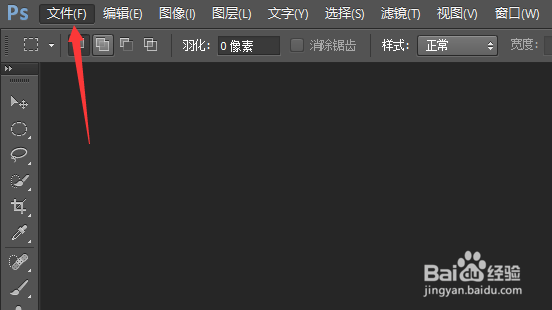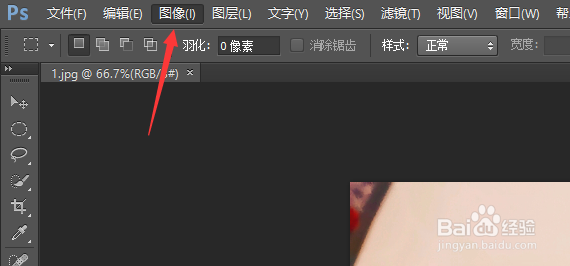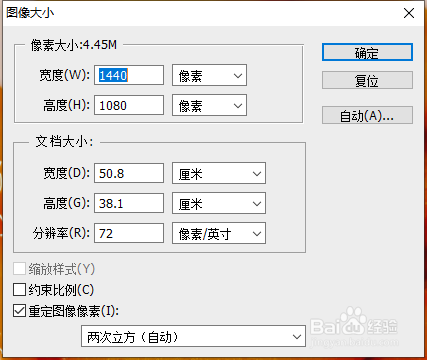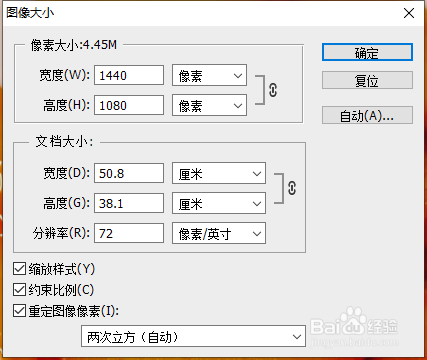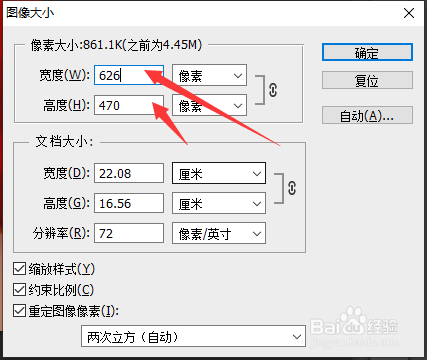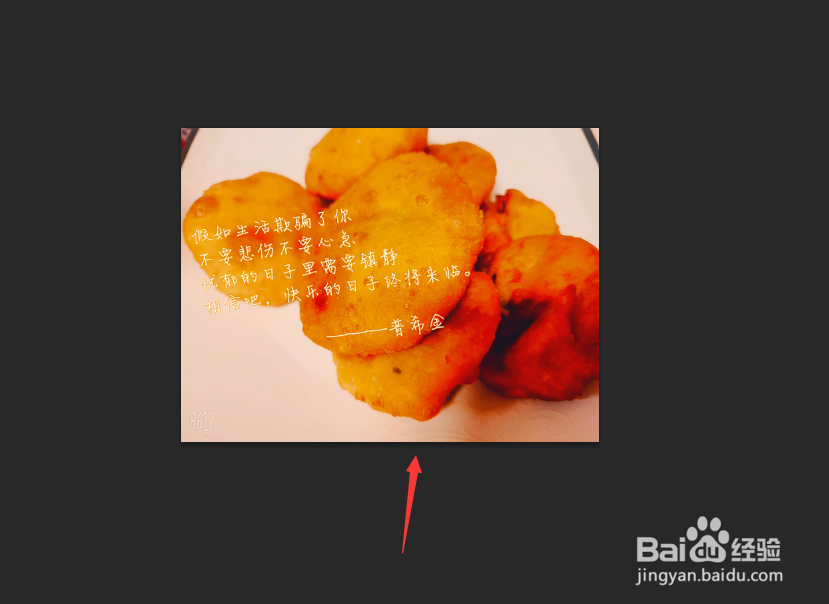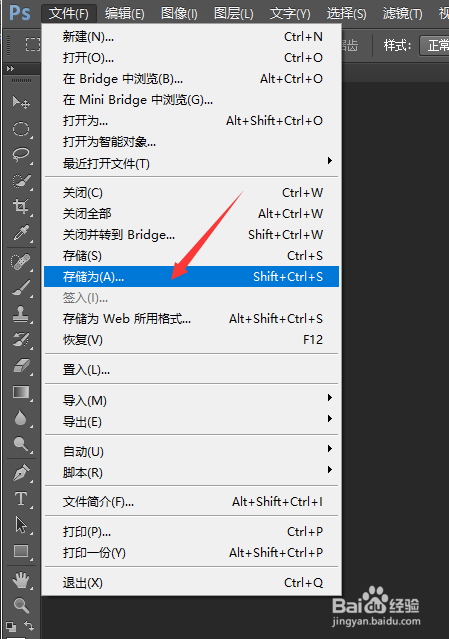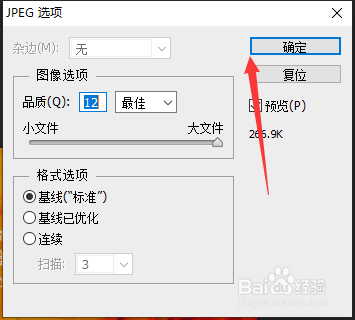怎样用ps更改图片的大小
1、首先,我们打开兔脒巛钒图片,如图所示,选择工具栏上的文件选项,点击之后,系统就会弹出一个下拉菜单,在下拉菜单下方选择打开选项。找到图片存放位置,点击打开就可以。
2、第二步选择工具栏上的图像选项卡,这时候弹出下拉菜单,在下拉菜单下选择图像大小选项,系统会弹出图像大小对话框,在对话框中,将缩放样式,约束比例,重定图像像素前面的方框勾选。
3、将对话框中的宽度更改成我们想要的尺寸,然后我们会发现长度也自动发生变化,更改之后点击右上角的确定按钮,图片大小就发生了变化。
4、因为我们勾选了约束比例所以系统就会自动将我们更改的图片按照原图的大小同等比例的进行调节,如图所示,更改后的图片大小发生变化,但是图片不会发生变形。
5、我们也可以将更改后的图片进行另存,点击工具栏上方的存储为按钮,将图片另存到本地,也就是将我们更改之后的文件进行保存。
6、弹出对话框点击确定,我们可以将修改前后地图片在文件夹中打开进行对比。会发现图片大小顺利地修改完成。非常简单。
声明:本网站引用、摘录或转载内容仅供网站访问者交流或参考,不代表本站立场,如存在版权或非法内容,请联系站长删除,联系邮箱:site.kefu@qq.com。